Farby nie sú rovnomerné alebo majú pruhy
 Farby nie sú rovnomerné
Farby nie sú rovnomerné


 Farby majú pruhy
Farby majú pruhy
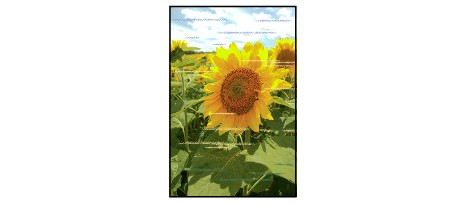
-
Kontrola č. 1: Skontrolovali ste nastavenia papiera a kvality tlače?
-
Kontrola č. 2: Vytlačte vzorku na kontrolu dýz a vykonajte všetky potrebné operácie údržby, napríklad čistenie tlačovej hlavy.
Vytlačením vzorky na kontrolu dýz zistíte, či sa z dýz tlačovej hlavy správne vystrekuje atrament.
Informácie o tlači vzorky na kontrolu dýz, čistení tlačovej hlavy a hĺbkovom čistení tlačovej hlavy nájdete v časti Keď je tlač nejasná alebo sa tlačia nesprávne farby.
-
Ak sa vzorka na kontrolu dýz nevytlačí správne:
Po vyčistení tlačovej hlavy vytlačte a skontrolujte vzorku na kontrolu dýz.
-
Ak sa problém neodstráni ani po dvojnásobnom čistení tlačovej hlavy:
Vykonajte hĺbkové čistenie tlačovej hlavy.
Ak sa hĺbkovým čistením tlačovej hlavy problém nevyrieši, vypnite zariadenie a po 24 hodinách vykonajte ďalšie hĺbkové čistenie tlačovej hlavy.
-
Ak sa problém neodstráni ani po dvojnásobnom hĺbkovom čistení tlačovej hlavy:
Tlačiareň pravdepodobne nemá dostatok atramentu. Vymeňte kazetu FINE.
-
-
Kontrola č. 3: Zarovnajte tlačovú hlavu.
 Poznámka
Poznámka-
Ak sa zarovnaním tlačovej hlavy problém nevyrieši, tlačovú hlavu zarovnajte manuálne podľa časti Zarovnanie polohy tlačovej hlavy z počítača.
-


